Что такое cPanel? Руководство для начинающих по cPanel
Опубликовано: 2021-08-23Если вы новичок в создании веб-сайтов, скорее всего, вы слышали о cPanel, но никогда не знали, что это такое.
Проще говоря, cPanel относится к панели управления, которая позволяет вам управлять хостингом вашего веб-сайта с помощью удобной панели инструментов.
Не будет ошибкой сказать, что 90% популярных хостинговых служб используют cPanel, чтобы вы могли более эффективно управлять своим веб-сервером. Тем не менее, важно знать, с чем вы имеете дело, как бы это ни было просто.
Вот почему мы создали подробное руководство для начинающих по cPanel. Мы познакомим вас с его определением, использованием, функциями и несколькими советами по управлению вашим сайтом.
Давайте начнем:
Оглавление
- Что такое cPanel?
- Плюсы cPanel
- Минусы cPanel
- Зачем вам нужна cPanel?
- Как получить доступ к cPanel и войти в систему?
- Основные функции и разделы cPanel
- 1. Установка WordPress с помощью cPanel
- 2. Управление доменом в cPanel
- 3. Управление электронной почтой в cPanel
- 4. Управление файлами в cPanel
- 5. Управление базой данных в cPanel
- 6. Повышение безопасности с помощью cPanel
- 7. Раздел программного обеспечения
- 8. Раздел расширенных функций
- 9. Проверка статистики вашего сайта
- Часто задаваемые вопросы (часто задаваемые вопросы)
- Сколько типов cPanel существует?
- Как найти мою cPanel?
- Почему мне важно изучить cPanel?
- Что еще нужно знать о cPanel — Заключение
Что такое cPanel?
С точки зрения непрофессионала, cPanel — это панель управления с простой панелью инструментов, с которой вы можете управлять всеми элементами своей учетной записи веб-хостинга. CPanel позволяет пользователю любого уровня легко управлять всеми настройками из одного места. Будь то создание нового пользователя FTP, мониторинг ресурсов, установка программного обеспечения или создание субдоменов, все возможно с cPanel.
Вот как выглядит cPanel:
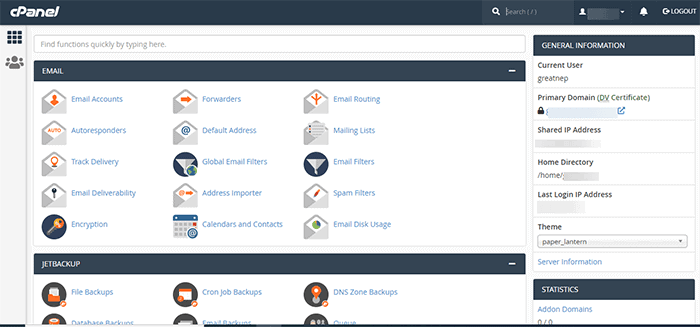
Ваша панель инструментов может выглядеть по-разному в зависимости от вашей хостинговой компании. Однако характеристики более-менее схожи.
В настоящее время cPanel широко используется большинством веб-разработчиков и хостинговых компаний. Например, HostGator, GoDaddy, Bluehost используют интерфейс cPanel.
Вот некоторые плюсы и минусы cPanel:
Плюсы cPanel
- Простота в освоении и использовании
- Способствует эффективному управлению элементами веб-хостинга
- Деньги эффективные
- Включает автоматические установщики программного обеспечения
- Доступно большое количество документации и поддержки
Минусы cPanel
- На некоторых хостингах установлено устаревшее программное обеспечение.
- Склонен к случайным изменениям
- Возможности могут быть ошеломляющими в начале
Зачем вам нужна cPanel?
cPanel предлагает простую панель инструментов и кнопки, ссылки, навигацию и графику, чтобы сделать управление файлами понятным и доступным. Основные области, в которых может пригодиться cPanel:
- Организация файлов веб-сайта
- Установка WordPress и других программ
- Создание, настройка и управление электронной почтой для вашего сайта
- Создание, подключение и управление доменом и поддоменом
- Создание, поиск и управление базами данных.
- Резервное копирование вашего сайта
- Загрузка файлов на сервер
- Проверка статистики использования, включая пропускную способность
- Установка аддонов на сервер
- Изменение различных настроек безопасности
- Настройка оптимизаций
- Управление паролями и безопасностью
Без cPanel эти задачи могли бы выполнять только пользователи с продвинутыми техническими знаниями. Таким образом, cPanel — это удобный центр управления для большинства услуг виртуального хостинга.
В целом, cPanel ликвидирует разрыв между сложными и удобными методами управления. Тем не менее, это все еще может пугать многих пользователей, которые только что создали веб-сайт.
Как получить доступ к cPanel и войти в систему?
Вы можете получить доступ к cPanel, только если ваш хост использует этот инструмент. Большинство хостинг-провайдеров предоставляют вам прямую ссылку для доступа к cPanel. Однако, если у вас его нет, вот что вы можете сделать.
- Откройте веб-браузер.
- Введите URL своего веб-сайта.
- Если ваш веб-сайт начинается с «http», добавьте: 2082 в конце URL-адреса (http://www.website.com:2082).
- Если ваш сайт начинается с «https», добавьте: 2083 в конце URL-адреса (https://www.website.com:2083).
- Вы также можете войти в cPanel, используя https://www.website.com/cpanel.
Затем вы можете ввести имя пользователя и пароль, предоставленные вашим веб-хостом. Большинство хостинг-провайдеров отправляют учетные данные в приветственном письме. Свяжитесь с ними, если вы их не получили.
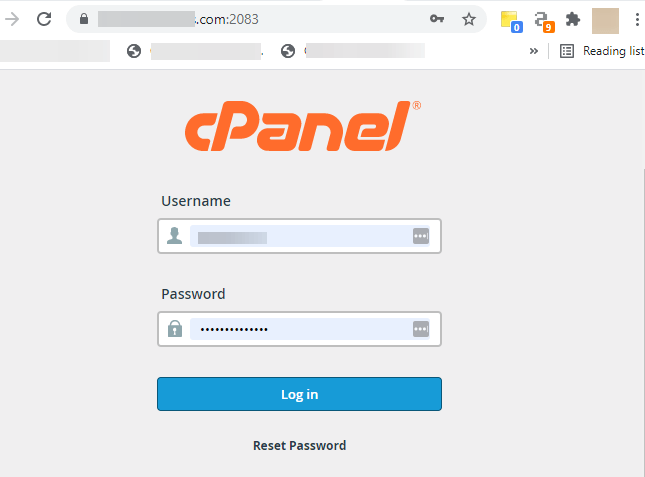
Основные функции и разделы cPanel
Как упоминалось ранее, ваша панель управления cPanel может выглядеть по-разному в зависимости от вашего хоста. Однако основные функции и разделы cPanel остаются прежними.
Ниже приведены некоторые ключевые особенности cPanel:
1. Установка WordPress с помощью cPanel
Большинство хостинг-провайдеров предлагают инструмент для установки программного обеспечения на панели инструментов cPanel. Это облегчает пользователям установку WordPress или других CMS, таких как Joomla или Drupal.
Инструмент установки WordPress можно найти в разделе « Установщики приложений» или « Скрипты ».
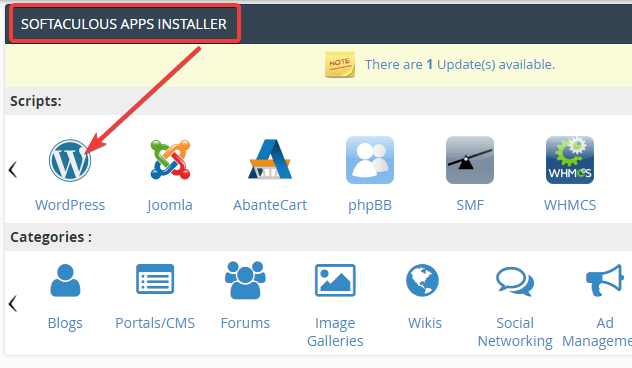
Каждый хост отличается. Однако процесс установки WordPress в целом аналогичен. Сначала создайте новую информацию для входа в WordPress и следуйте инструкциям, показанным на экране. После выполнения шагов появится URL-адрес, с помощью которого вы можете войти в свою панель управления WordPress.
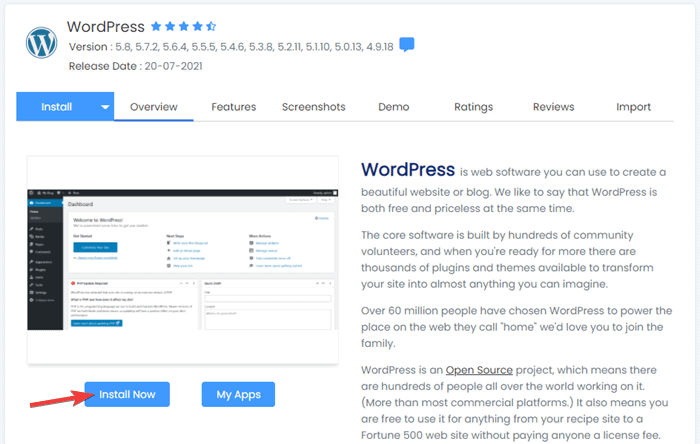
2. Управление доменом в cPanel
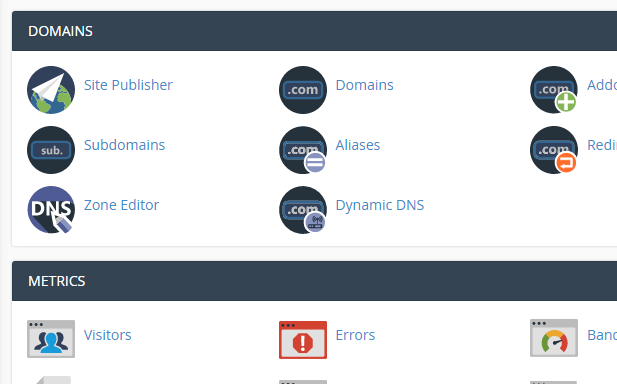
Вы также можете легко управлять всеми своими доменами и поддоменами, связанными с вашей учетной записью хостинга, с помощью cPanel.
Для этого прокрутите вниз до раздела « Домены ». Здесь вы найдете множество кликов для управления своим доменом, субдоменом, перенаправлением, дополнительными доменами и другими.
Основные кнопки для управления с помощью cPanel:
- Домены — с помощью этой кнопки вы можете добавить новый домен для своего нового сайта WordPress.
- Дополнительные домены — вы можете создавать дополнительные домены, которые используете для других сайтов.
- Псевдонимы — с помощью этой кнопки вы можете связать другие домены с вашим основным доменом. Эти дополнительные домены служат «псевдонимами». Это означает, что ваш сайт доступен на всех доменах, которые вы укажете здесь.
- Перенаправления — вы можете перенаправить определенный URL-адрес на другой URL-адрес с помощью кнопки перенаправления.
- Субдомены . Вы можете создать субдомен для своего сайта вместо управления новым доменом.
3. Управление электронной почтой в cPanel
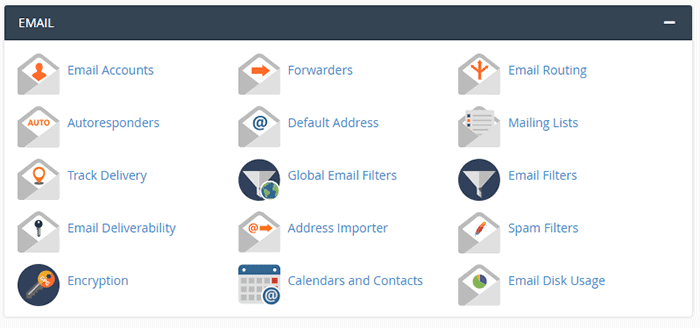
Одной из профессиональных особенностей cPanel является то, что она позволяет вам создать собственную учетную запись электронной почты, используя доменное имя вашего сайта. Таким образом, вам не нужно полагаться на традиционные почтовые аккаунты, такие как Gmail и Yahoo.
Это означает, что вы можете настроить свою электронную почту как «[email protected]» вместо «[email protected]».
Раздел «Электронная почта» в cPanel позволяет добавлять и управлять вашими профессиональными адресами электронной почты. Название раздела может отличаться в зависимости от вашего хоста.
В разделе электронной почты есть несколько опций, таких как
- Учетные записи электронной почты
- Экспедиторы
- Маршрутизация электронной почты
- Автоответчики
- Спам-фильтры
Чтобы создать учетную запись, вам нужно выбрать опцию « Учетная запись электронной почты» , как показано выше. Затем, чтобы добавить новый адрес электронной почты, нажмите на вкладку « Добавить учетную запись электронной почты ». Далее введите имя электронной почты, доменное имя, пароль и нажмите кнопку «Создать учетную запись» .

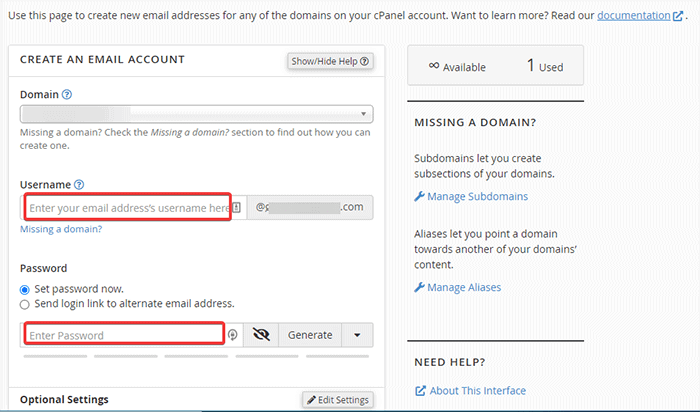
4. Управление файлами в cPanel

Вы также можете управлять всеми файлами вашего сайта с помощью cPanel. В cPanel есть раздел « Файлы» для управления файлами, изображениями, каталогами, учетной записью FTP, плагинами, темами и многим другим.
Ваш хост-сервер хранит все ваши файлы WordPress. Вот почему вам нужна cPanel в первую очередь. Панель инструментов cPanel позволяет просматривать все эти файлы WordPress, создавать их резервные копии и даже изменять их.
Чтобы получить доступ к файлам вашего веб-сайта, прокрутите до раздела « Файлы» . Затем нажмите на опцию « Диспетчер файлов ».
В cPanel вы можете добавлять файлы и папки, загружать файлы, редактировать файлы и удалять файлы.
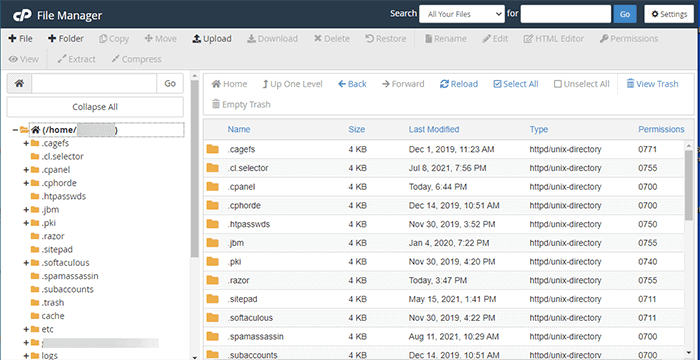
Вы даже можете использовать раздел «Файлы», чтобы найти сведения о проверке использования диска, подключении через FTP и многом другом.
Многие хостинговые компании также предлагают инструменты для резервного копирования файлов. Вы можете запланировать резервное копирование, а также найти файлы восстановления.
5. Управление базой данных в cPanel
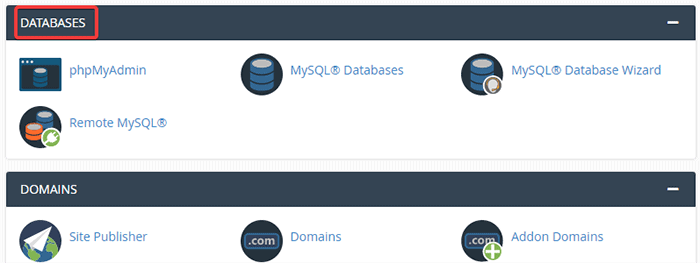
Большинство владельцев сайтов никогда не прикасаются к своим базам данных WordPress. Тем не менее, полезно знать, где находятся ваши базы данных, если вам нужно будет что-то настроить позже или перенести базу данных.
Чтобы понять, база данных — это место, где хранятся все ваши данные. Данные могут быть любыми, связанными с вашим веб-сайтом, например, имя пользователя, пароль, количество пользователей, информация о продукте и другие.
Скорее всего, вам даже не нужно прикасаться ни к одной из доступных опций. Однако часто используемые параметры базы данных в cPanel — это базы данных MySQL и phpMyAdmin .
Вы можете создать новую базу данных с помощью cPanel или просмотреть активные в данный момент файлы сайта.
6. Повышение безопасности с помощью cPanel
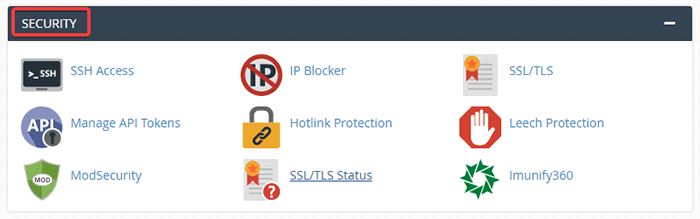
Вы также можете повысить безопасность своего сайта с помощью cPanel. В cPanel есть несколько инструментов, которые помогут вам в этом:
- Защита папок паролем — этот инструмент позволяет добавить пароль к папкам, расположенным на сервере.
- IP Address Deny Manager — этот инструмент позволяет блокировать трафик с определенного IP-адреса, который может показаться подозрительным или неприятным.
Чтобы добавить пароль к своим каталогам с помощью cPanel, выберите параметр « Защитить каталоги паролем» в разделе « Безопасность». Затем выберите домен, в котором вы хотите использовать пароль.
Затем вы нажимаете на конкретный каталог, в который хотите добавить защиту паролем.
Если вам нужно заблокировать определенные IP-адреса, перейдите в « Менеджер запрета IP-адресов ». Затем введите IP-адрес в данное поле.
7. Раздел программного обеспечения
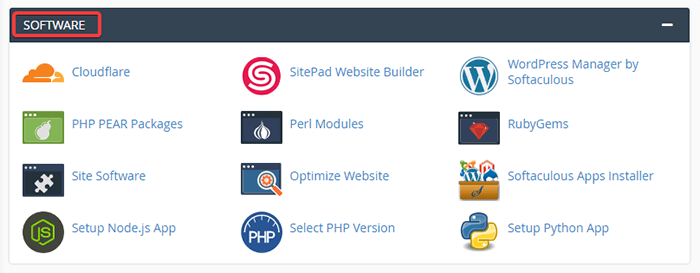
Этот раздел в основном посвящен PHP и Perl. Вам это не обязательно нужно, если вы не являетесь продвинутым пользователем, обладающим техническими знаниями. Общие модули в этом разделе:
- Установщик приложений Softaculous
- Облачная вспышка
- Пакеты груши PHP
- Оптимизировать веб-сайт
- Менеджер приложений
- Бесплатная корзина
- Темы WordPress
- Выберите версию PHP
- Настроить приложение Ruby
- RVsitebuilder
8. Раздел расширенных функций
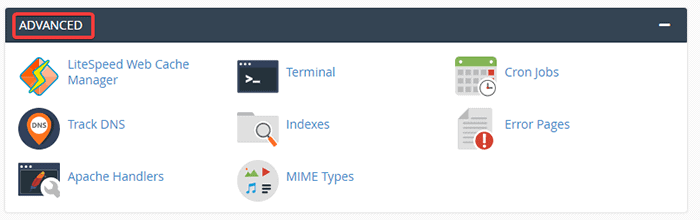
Этот раздел cPanel позволяет пользователю углубиться в настройки и внести изменения. Однако эти настройки предназначены только для опытных пользователей, как и раздел «Программное обеспечение». Так что, если вы новичок, мы рекомендуем не вносить здесь никаких изменений.
Некоторые распространенные модули в разделе «Дополнительные функции»:
- Менеджер веб-кеша LiteSpeed
- Обработчики Apache
- Страницы ошибок
- Крон Джобс
- MIME-типы
- Индексы
- Отслеживание DNS
9. Проверка статистики вашего сайта
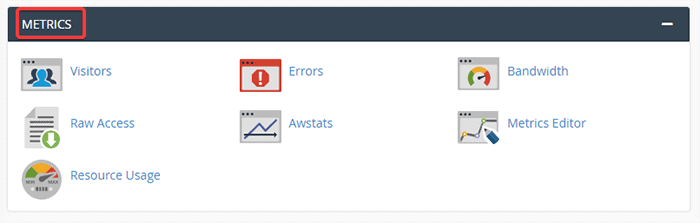
Последнее, что стоит упомянуть о cPanel, — это раздел « Метрики ». В этом разделе вы можете просмотреть все данные и статистику, связанные с вашим веб-сайтом, включая состояние вашего сервера, количество посетителей и общее состояние веб-сайта.
- Посетители, Awstats, Raw Access, Webalizer фокусируются на данных посетителей вашего сайта, таких как скорость трафика. Презентация отличается для каждого из этих вариантов.
- Параметр « Ошибки » показывает самые последние записи веб-сайтов в ваших журналах.
- Опция Bandwidth позволяет вам увидеть использование пропускной способности вашего сервера.
- Опция Webalizer FTP показывает данные всех посещений по протоколу FTP.
- Параметр «Использование ЦП и одновременных подключений » показывает объем машинных ресурсов в вашей настройке хостинга.
Часто задаваемые вопросы (часто задаваемые вопросы)
Сколько типов cPanel существует?
cPanel — это удобная и гибкая панель управления, доступная для широкого спектра тарифных планов хостинга. Вы можете выбрать пакеты хостинга в зависимости от ваших требований:
• Общий хостинг cPanel: это хостинг с полным набором услуг для начинающих.
• Хостинг WordPress cPanel: это оптимизированный хостинг для сайтов WordPress.
• Хостинг VPS cPanel: такой хостинг — лучший вариант для развития бизнеса.
• Выделенный хостинг cPanel: это лучший вариант для веб-сайтов с высоким трафиком.
Как найти мою cPanel?
Вы можете найти свою cPanel, используя ссылку, предоставленную вашим хостинг-провайдером. Если у вас нет ссылки, выполните следующие действия:
• Добавьте «:2082» в конце URL-адреса, если ваш сайт начинается с «http». Например, http://www.website.com:2082.
• Добавьте «:2083» в конце URL-адреса, если ваш сайт начинается с «https». Например, https://www.website.com:2083.
Затем вы можете ввести свое имя пользователя и пароль в соответствующие поля.
Почему мне важно изучить cPanel?
cPanel — это важный инструмент с простым в использовании пользовательским интерфейсом для управления вашим сайтом. Вы можете контролировать и настраивать параметры каждого веб-сайта с панели управления cPanel, начиная с разработки сайта и заканчивая его обслуживанием, безопасностью и устранением неполадок. Кроме того, панель управления имеет простую компоновку, которая поможет пользователю любого уровня освоиться с управлением своим веб-сайтом.
Что еще нужно знать о cPanel — Заключение
Панель управления cPanel — это простой инструмент, разработанный для того, чтобы упростить размещение вашего сайта и сделать его понятным для всех пользователей. Пользователь любого уровня может добавить свой собственный адрес электронной почты, делать резервные копии и управлять файлами своего веб-сайта с панели управления cPanel.
Когда вы работаете с WordPress, скорее всего, вам нужно снова и снова использовать cPanel по разным причинам. Так что лучше знать, с чем вы имеете дело, прежде чем вам действительно нужно будет приходить сюда для решения проблем.
Если вы еще не выбрали своего хостинг-провайдера, проверьте этих лучших хостинг-провайдеров 2022 года.
